2Jul
Ar ieškote lengviau atlikti testavimą internetu savo darbo vietoje ar mokykloje? Tada galbūt norėsite pažvelgti į ZohoChallenge internetines testavimo paslaugas.
Darbo pradžia
Galite pradėti, prisijungdami naudodami esamą "Zoho" paskyrą, sukurdami naują paskyrą arba naudodami "Google", "Google Apps", "Yahoo" ar "Facebook" paskyras.
Jei registruosite naują "ZohoChallenge" paskyrą, tai yra informacija, kurią turėsite pateikti.

Yra keturi skirtingi planai, priklausomai nuo jūsų konkrečių poreikių.Mūsų pavyzdyje pasirinkome laisvą planą.

Atsiskaitymas į jūsų naują paskyrą
Kai esate prisijungę ir pasirinkote paskyros planą, turėsite pasirinkti baigti naują bandymo URL.Tai yra paskutinis žingsnis nustatant naują testavimo paskyrą.
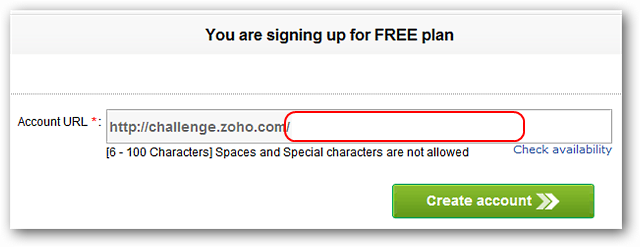
Jūsų sąskaitos pagrindinė darbo sritis yra suskirstyta į keturias skirtingas sritis: paprasta naudoti skirtukų navigacija. Kai pirmą kartą paleisite paskyrą, testai srityje bus tušti, bet bus rodomas jūsų sukurtų testų sąrašas. Tuo metu galite pradėti kurti testą arba pradėti dirbti klausimo banke.

Tai, kur valdysite savo bandymų bankus. Galite dirbti su esamais klausimų bankais arba kurti naujus, jei reikia.
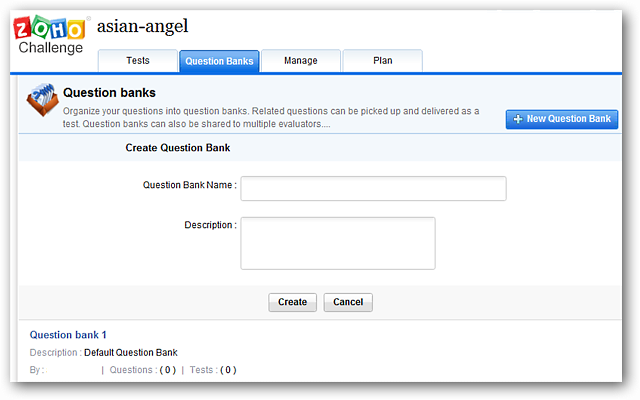
valdymas srityje leidžia valdyti papildomą informaciją, susijusią su jūsų internetiniais testais. plano srityje pateikiamas išsamus sąskaitų planų skirtumų sąrašas ir pateiktas būdas tobulinti, jei pageidaujama.

Klausimų banko
nustatymas Mūsų pavyzdžiu nusprendėme sukurti naują klausimo banką, o ne naudoti numatytąjį.Paspaudę pelę ant sąrašo, dešinėje pusėje rodomas valdymo meniu .Čia pasirinkite veiksmą, kurį norite atlikti.
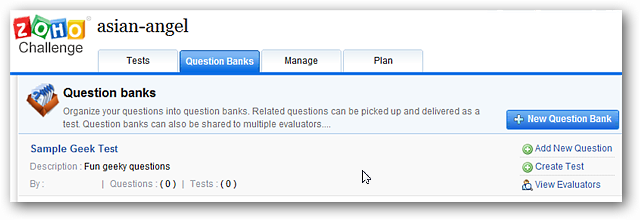
Kai pradėsite įtraukti klausimų į klausimo banką, forma atrodys labai panaši į dienoraščio įrašo kūrimo langą.Viršutiniame rajone rodoma pagrindinė informacija apie klausimo banką, tačiau pagrindinis dėmesys skiriamas žemesnioji dalis. Atkreipkite dėmesį, kad galite pasirinkti klausimo tipą( čia yra keli pasirinkimai), priskirti taškus, sąrašą atsakymų( žalias pliuso simbolis leidžia jums viršyti keturis atsakymus), nustatyti papildomus klausimyno parametrus &pridėti komentarus ir žymas. Spustelėkite Išsaugoti ir naują , jei norite tęsti darbą, pridėdami naujų klausimų arba Išsaugokite ir uždarykite .


Kai uždarote naujus klausimus savo klausimo banke, galite peržiūrėti rinkinio sąrašą, kaip parodyta čia. Tai tikrai malonu galutinai peržiūrėti jūsų darbą!

Testų kūrimas
Kai sukūrėte klausimų banką, galite pradėti kurti savo testus. Viskas, ką jums reikia padaryti, tai pasirinkti testo pavadinimą ir pasirinkite klausimo banką, į kurį norite naudoti klausimus.

Čia yra mūsų nauja bandomoji analizė. .. šiuo metu nėra klausimų, bet juos lengva pridėti. Kadangi mes sukūrėme klausimo banką, pasirinkome pasirinkimo klausimus iš Q.Bank parinkties.

Klausimų pridėjimas yra labai lengvas. .. tiesiog pasirinkite klausimus, kuriuos norite naudoti iš sąrašo, ir spustelėkite Pridėti klausimus .

Kai paspausite Pridėti klausimus , jums bus grąžintas testas, kad galėtumėte peržiūrėti savo pasirinkimus. Atkreipkite dėmesį į informaciją apie visus testo taškus, skyrius, tiesioginius klausimus( paimtus iš klausimo banko) ir atsitiktinius klausimus. Spustelėkite Išsaugoti ir uždaryti , kad pridėtumėte testą prie juodraščių .

Sukūrę testus jie pridedami prie šablonų aplanko. Tai yra siaubinga, kad bandymo eilę būtų galima sudaryti anksčiau nei vėliau. Jei norite priskirti, atlikti klausimų pakeitimus arba ištrinti testą, užveskite pelę ant bandymo sąrašo ir pasirinkite atitinkamą veiksmą.Čia mes priskiriame mėginio testą. ..

Kai priskirsite testą, galėsite nustatyti laiko apribojimus, planuoti testą, pasirinkti išlaikytą procentą, nustatyti leidimus, pasirinkti, ar parodyti ar nerodyti įvertinto atsakymo popieriaus baigus bandymą, ir įvesti / nustatyti papildomą informaciją, susijusiąį bandymą.Pasibaigus, spustelėkite Išsaugoti asignavimą .


Paspaudus Save Assignment , jūs grįšite į testų sąrašo sritį.Atkreipkite dėmesį, kad dabar testas yra išvardytas kaip ( Testas dar nepriimtas) ir rodomas datų intervalas &nustatytus terminus. Norėdami gauti bandymo URL, spustelėkite bandymo pavadinimą / pavadinimą. ..

Eikite į Daugiau veiksmų meniu ir pasirinkite atitinkamą veiksmą.Mūsų pavyzdyje pasirinkome Permalink .

Testavimo bandymas
Kai pasiekiamas bandymo URL, pamatysite informaciją apie testą, pvz., Pranešimus, laiko grafiką, terminą ir tt Kai pasirengę pradėti, spustelėkite pradinio testavimo mygtuką.

Paspaudus mygtuką Start Test pasirodys naujas langas, kaip parodyta čia. Tai bus labai primena minimalų "pdf" skaitymo langą.Lango apačioje yra valdymo baras, skirtas peržiūrėti atsakytus klausimus, atsakymus į klausimus, išsaugoti atsakymus į dabartinį skiltį / puslapį, prieš tęsiant kitą, ir įterptiną laikmatį.Baigę bandymą viskas, ko dar reikia padaryti, yra paspausti Siųsti mygtuką.

Kai spustelėsite mygtuką "Pateikti", pamatysite rezultatus, tokius kaip rezultatas, naudojamas laikas ir bandymo rezultatas. Mūsų bandomajam bandymui mes pasirinkome vertinto atsakymo puslapį su teisingais atsakymais, parinktį, kad gautumėte geresnių atsiliepimų irperžiūrėkite tai, kai asmuo baigia testą.

Toliau apžvelgiama atsakymo puslapio skiltis iš viršaus.

Jei esate asmuo, kuris priskyrė testą, galėsite peržiūrėti papildomą informaciją, kai bandymo laikotarpis prasidės. Galite pamatyti praeities, nepavykusių ar laukiančių būsenų žmonių skaičių.Kai nustatysite, internetinių bandymų kūrimas ir valdymas yra lengvas.

Pradėkite nuo ZohoChallenge Online Tests
